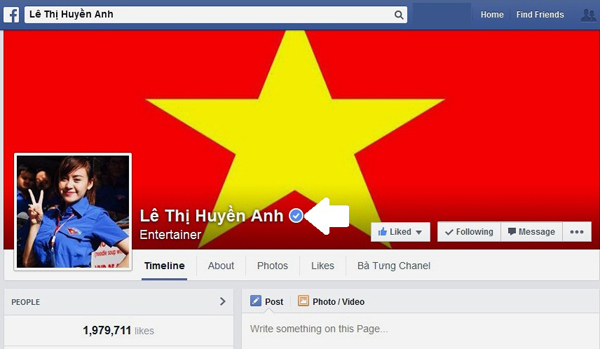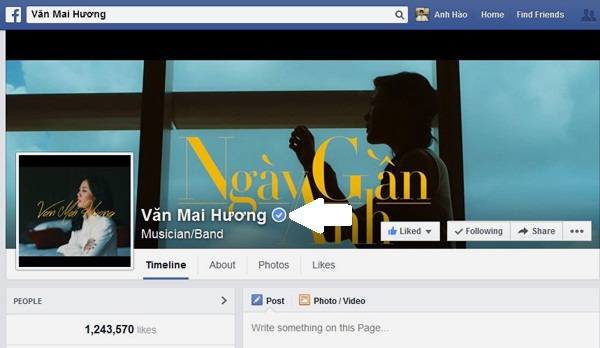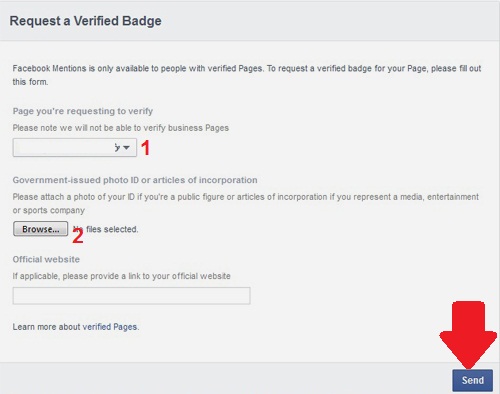Mẹo tối ưu Windows XP thực sự I) Bốn bước đầu tiên giúp tăng tốc máy tính:
A) Loại trừ các malware (độc hại): bao gồm Virus, Trojan, Spyware, Adware, Rootkit, chúng là nguyên nhân hàng đầu làm chậm hệ thống của bạn, cần được lọc sạch để tối ưu hiệu suất. Sự thực: Có đến 89o/o người dùng máy PC đểu nhiễm phần mềm gián điệp (spyware).
B) Nên cập nhật tất cả mọi bản sữa lỗi windows, không chỉ vài cái thật cần thiết như bạn thường nghĩ.
Những cập nhật không thiết yếu (non critical)mới lại thật chủ yếu để cải thiện hiệu suất, tương thích và các nét mới sẽ làm gia tăng, rất an toàn để cài vào.
Cập nhật cần có 2 dịch vụ (Automatic update và Background Intelligent Transfer update) thiết lập ở automatic hay manual.
Nếu trong lúc cập nhật driver, windows nói cần phải cập nhật driver cho máy vì đã cũ, bạn nên lờ (ignore) khuyến cáo này đi.
Bạn nên cập nhật driver ở chính hãng sản xuất dù còn là Microsoft non certified (nhưng đã thử nghiệm kỹ bởi chính hãng sản xuất).
C) DirectX: Cập nhật các bản sửa lỗi cho windows sẽ cập nhật luôn Direct X cho bạn, có thể dùng file Dxdiag.exe ở thư mục system 32, coi phải đấy là phiên bản mới nhất chưa qua nhìn dưới thẻ (tab) Direct X version. Direct X 10 chỉ dành riêng cho Vista.
D) Các mẹo hữu ích nhất cho XP:
1) Hiệu quả nhìn ( Visual effects): Mặc nhiên XP thiết lập hiệu quả này rất tốt nhưng lại làm chậm máy tính. Làm sao giữ được vẽ đẹp cho winXP nhưng lại không được quá tệ đây?
Vào Start\Settings\Control Panel\System. Chọn vào thẻ Advanced, rồi đến Performance\Settings nhưng chỉ để lại các nút kiểm sau đây mà thôi:
v Show shadows under menus
v Show shadows under mouse pointer
v Show translucent selection rectangle
v Smooth edges of screen fonts
v Use drop shadows for icons labels on the desktop
v Use visual styles on windows and buttons
ấn apply, rồi OK .
Trong trường hợp dùng laptop hay LCD, bạn nên chọn Cleartype để nhìn rõ các font chữ hơn: Vào Control panel, chọn Display, tab Appearance, rồi nút effect, chọn Use the following method to smooth edges of screen fonts và chọn Clear type.
2) File hoán chuyển:
WinXP dùng System manage (hệ thống tự quản lý) mặc nhiên, rất tốt và bạn cứ để nguyên như vậy.
3) Bất hoạt Indexing service: dù tìm file nhanh hơn nhưng nếu để nguyên như vậy, sẽ làm chậm hệ thống vì chiếm nhiều chỗ ở file hoán chuyển và thời gian sử dụng CPU.
ấn nút phải My computer chọn manage, rồi Service, chọn Disable Indexing service .
4) Bất hoạt âm thanh Windows: vì chúng ảnh hưởng nhiều nhất đến khởi động và tắt windows. Vào Control panel, chọn Sounds and Audio devices, rồi tiếp là thẻ Sound và dưới Sound schemes, chọn vào No sound.
5) Gỡ bỏ thành phần windows vô ích: vào Control panel tìm Add or remove programs chọn Add/ remove windows components, bỏ 2 nút kiểm Indexing service và MSN explorer. Click tiếp vào Next và Finish.
6) Chỉnh lại Prefetcher (Preftcher Fix):
Prefetching là nét mới WinXP giúp cải thiện tốt thời gian nạp ứng dụng và boot Windows
tự động. Mặc nhiên Prefectching đang có và cấu hình tối ưu.
Tuy vậy, vẫn có nhiều thông tin và cả mẹo sai nên nếu bạn bất hoạt (disable) Prefetch sẽ làm thời gian nạp các ứng dụng bị què quặt. Windows prefetching đòi hỏi Task Scheduler được thiết lập ở Automatic và không được bất hoạt.
Bạn có thể tải về http://home.comcast.net/~optimizexp/Files/Prefetcher_Fix.zip để thiết lập mặc nhiên và tối ưu cho Prefetcher và cả dịch vụ Task Sheduler nên để ờ automatic.
7) Dịch vụ Task Scheduler: phải được thiết lập ở Automatic, để Prefetching hoạt động tối ưu Thư mục Prefetch và những file layout.ini tự động dọn dẹp, khi đạt đến 128 lần nhập vào và bạn khỏi phải lo điều ấy. Những người đòi xoá Prefetch và bất hoạt Automatic task Scheduler là chưa hiểu gì về hoạt động WinXP Prefectching.
8) Giảm kích thước thùng rác: mặc nhiên theo windows để là 10o/o ổ cứng khi đầy, là điều phí phạm ổ cứng và thường có hàng trăm MB không bao giờ được làm trống. ấn nút phải vào Recycle bin, click chuột trái trên Properties, chọn Global, kế Use one setting for all drives , kéo nút trượt về khoảng 3o/o.
9) Giảm kích thước hay bỏ hẳn System Restore: Nếu bạn có các file hình ảnh ổ cứng sao lưu bằng Ghost 11.01 hay True Image 11 thì để System Restore lại, sẽ là phí phạm đĩa cứng.
ấn nút phải My computer, chọn Properties rồi đến thẻ System Restore, đánh dấu nút kiểm Turn off System Restore on all drives.
Muốn giảm kích thước dành System restore: Vào Control panel, System, tìm thẻ System Restore chiếu sáng từng ổ đĩa chọn setting và dưới Drive space usage, đưa nút trượt còn 5o/o cho 1GB mỗi phân vùng và chọn OK.
10) Tăng tốc độ chỉ của chuột (Mouse pointer speed): mặc nhiên ở trung bình làm chậm đi di chuyển con trỏ quanh màn hình. Tăng thời gian này giúp dùng máy tính nhanh hơn và hiệu qua với ít động tác chuột. Vào Control panel, chọn Mouse, đến Tab Mouse pointer options, dưới Motion, chỉnh lại nút trượt 1-5 gần Fast, chỉ nên từ 1-3 steps, đánh dấu nút kiểm Enhanced pointer precision và chọn OK. Nên chọn mua chuột quang Microsoft.
11) Bất hoạt AVI Previewing: Mở một thư mục có quá nhiều file avi, sẽ làm chậm vì Window phải mở từng file avi, rồi mới lấy thông tin từ chúng ra, như chiều rộng, độ cao, bitartrate ...
Bạn nên tải file zip http://home.comcast.net/~optimizexp/Files/Disable_AVI_Previewing.zip bung ra rồi merge vào Registry XP.
II) Các tiện ích tăng tốc hệ thống:
1) Autorun : tải về http://download.sysinternals.com/Files/Autoruns.zip. Tiện ích này trình bày và kiểm tra các ứng dụng lúc khởi động. Nên bỏ bớt những thứ nào không cần thiết, để giảm được thời gian boot và hệ thống.
Bung file zip tải về và chạy file autorun.exe, đợi đến khi báo Ready ở góc trái, chọn thẻ Logon. Kế chọn Options, đánh dấu Hide Microsoft entries.
ấn vào nút Refresh hay ấn F5. Các đề mục còn lại đều là ứng dụng thứ 3, bỏ nút kiểm những thứ nào là không cần thiết.
">